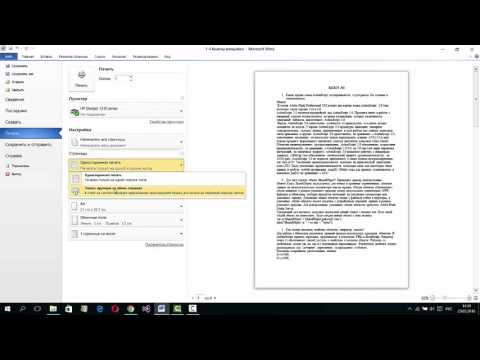Excel баракчаңызга киргизилген маалыматтар барбы жана ондуктарды гана көргүңүз келеби? Бул wikiHow сизге формуланы колдонуу менен Excelде ондук маанини чыгарууну үйрөтөт.
Кадамдар

Кадам 1. Долбооруңузду Excelде ачыңыз
Эгерде сиз Excelде болсоңуз, анда барсаңыз болот Файл> Ачуу же файл браузериндеги файлды оң баскыч менен чыкылдатыңыз.

Кадам 2. Ондук маанини көрсөтүүнү каалаган бош уячаны тандаңыз
Бул сиздин таблицаңыздын каалаган жеринде болушу мүмкүн, анткени формулада сиз маалыматтарды чыгаргыңыз келген уяча камтылган.
Мисалы, сиз E7 уячасын тандай аласыз, эгерде сиздин бардык маалыматтарыңыз A1-A20 уячаларында жайгашса да

Кадам 3. Формуланы киргизиңиз:
= ABS (A1-TRUNC (A1))
. A1 маалыматтар ичинде жайгашкан уячаны билдирет, андыктан сиздин маалымат А1 уячасында болбосо, аны өзгөрткүңүз келет.
-
Эгерде сиз ондуктарыңыз менен терс же оң белгилерди сактап калгыңыз келсе, формуланы колдонуңуз
= A1-TRUNC (A1)
- .

Кадам 4. Басуу ↵ Enter (Windows) же ⏎ Return (Mac).
Сиз тандаган жана формулага кирген уяча ондук маанини саптын ичинде гана көрсөтөт.